热门标签
热门文章
- 1Spark 分区(Partition)的认识、理解和应用_spark datasourcerddpartition inputpartitions
- 2企业微信聊天记录智能分析技术:深度学习与自然语言处理的融合应用_分析聊天记录ai
- 3python进阶-xlrd读excel_xlrd读取xlsm
- 4小红书订单列表-order.getOrderList接口返回值说明_小红书获取accesstoken
- 5四种方法实现学生信息管理系统(C语言)_c语言学生信息管理系统
- 6STM32启动模式_reset handler
- 7【数据结构】C语言实现链式二叉树(附完整运行代码)_树的代码实现
- 8使用react开发dapp应用实战-宠物认领_react 电子宠物
- 9【论文笔记】2021精彩论文_giraffe-controllable image generation
- 10【算法设计与分析】动态规划(背包问题)_从跌落中幸存下来的鸡蛋可以再次使用。 破蛋必须丢弃。 摔碎对所有鸡
当前位置: article > 正文
Ubuntu22.04虚拟机设置静态IP_vmware设置ubuntu2204静态ip
作者:Guff_9hys | 2024-07-07 21:10:47
赞
踩
vmware设置ubuntu2204静态ip
虚拟机设置静态IP
按下电脑的 “win”键,在弹出的输入框中输入“控制面板”,选中控制面板
1.选择 “网络和Internet”
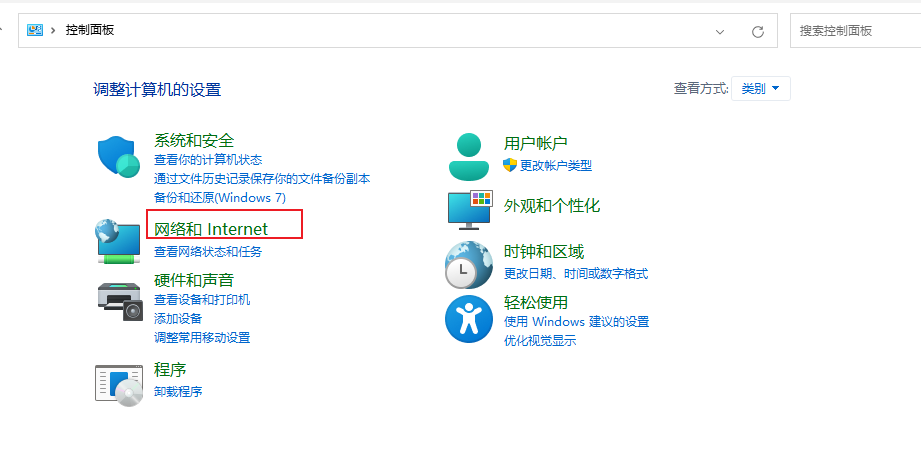
2.选择 “网络和共享中心”

3.选择 “更改适配器设置”
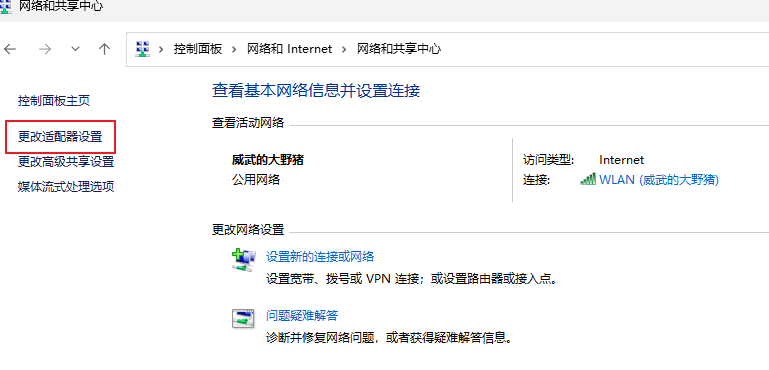
4.选择 “VMnet8”,双击打开

5.选择 “属性”

- 找到 “Internet 协议版本4(TCP/IPv4)”并且双击打开
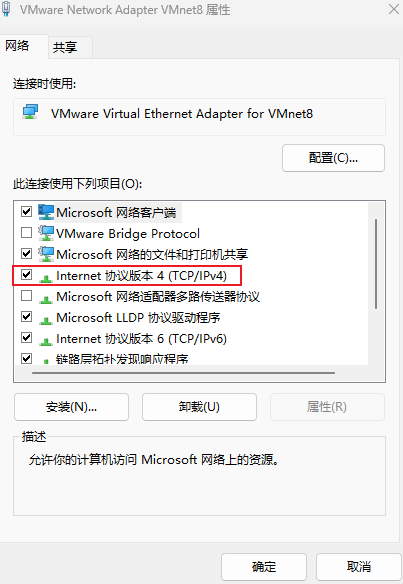
- 选择 “使用下面的IP地址”,然后根据图中的数字输入,你也可以自定义自己的IP地址和网关
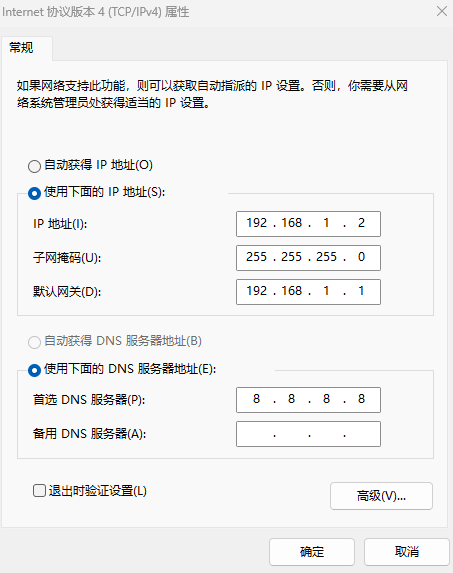
8.在VmWare菜单中选择**”编辑“---->“虚拟网络编辑器”**
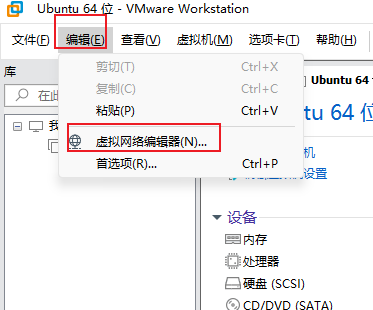
9.修改配置

10.取消DHCP自动分配IP并且自己设置IP,子网IP最后一位要写0,不然会出现子网IP和子网掩码不匹配的错误

11.设置网关,网关和你在第七步设置的网关必须一样

12.接着就是一路点击确定回退就好了
进入系统修改虚拟机的网络配置
1.修改网络配置
vim /etc/netplan/00-installer-config.yaml
- 1
找到ens33节点将如下内容写入
ens33:
dhcp4: false
addresses: [192.168.1.5/24]
#这里的网关和你第七步设置的网关必须一样
gatewat4: 192.168.1.1
nameservers:
#这里设置的DNS一定要和你第七步中设置的DNS一样
addresses: [8.8.8.8]
- 1
- 2
- 3
- 4
- 5
- 6
- 7
- 8
2.保存退出文件,然后执行下列命令刷新网络配置
netplan apply
- 1
声明:本文内容由网友自发贡献,不代表【wpsshop博客】立场,版权归原作者所有,本站不承担相应法律责任。如您发现有侵权的内容,请联系我们。转载请注明出处:https://www.wpsshop.cn/w/Guff_9hys/article/detail/796796
推荐阅读
相关标签


